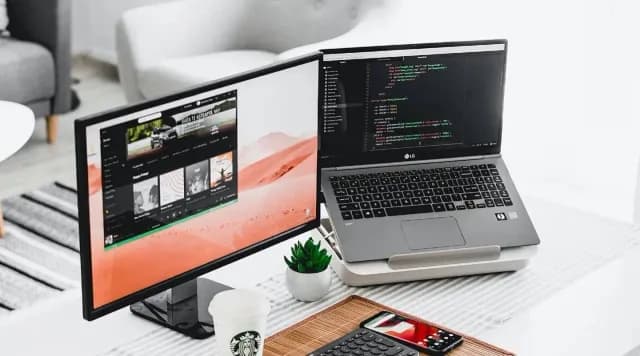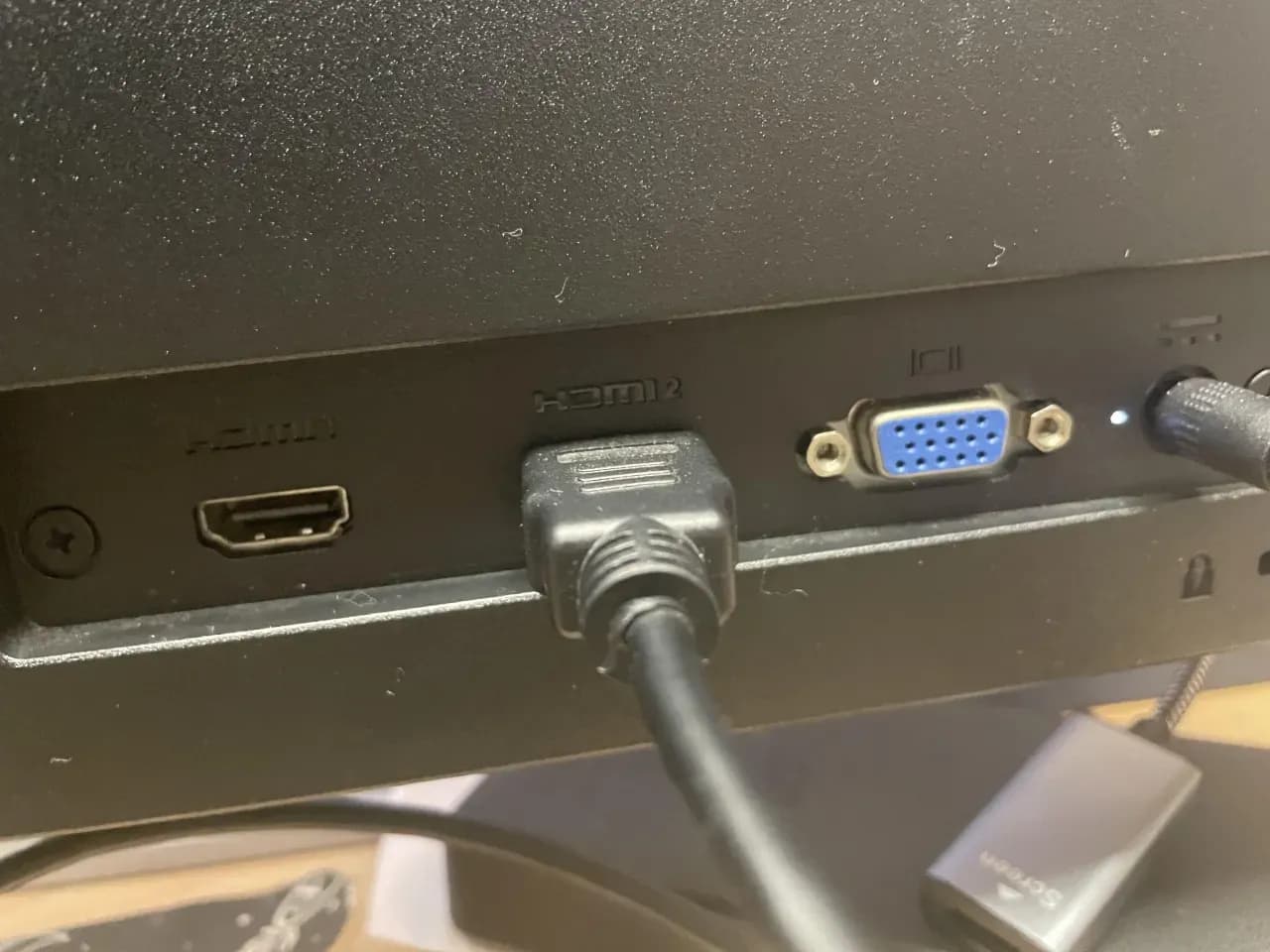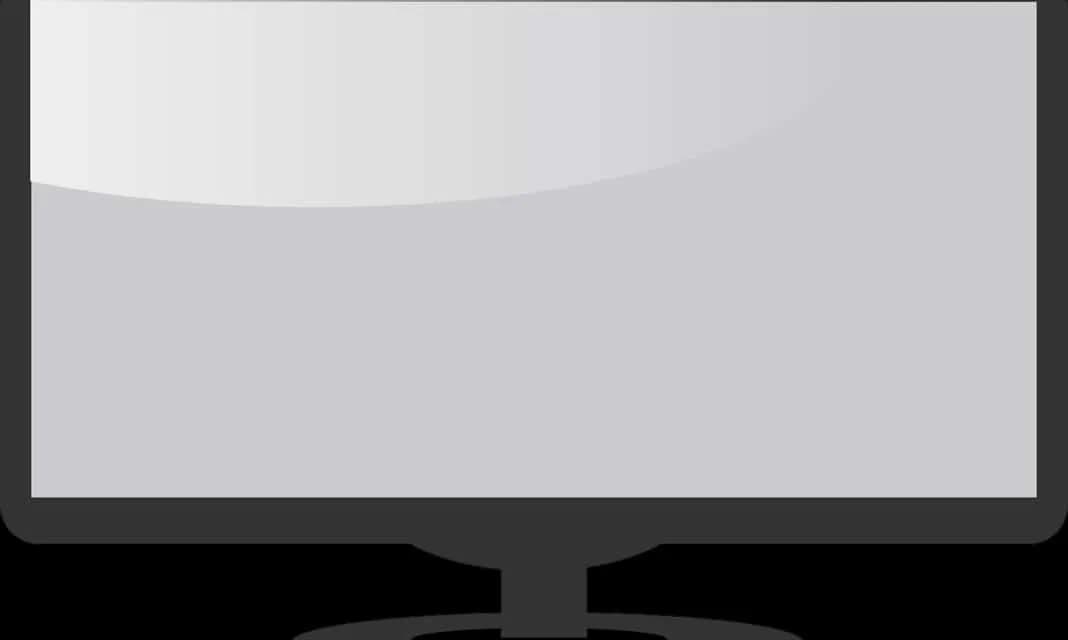W artykule omówimy, jak sformatować pendrive w odpowiedni sposób, aby zapewnić jego prawidłowe działanie z telewizorem. Dowiesz się również, co zrobić, gdy pendrive nie jest rozpoznawany przez urządzenie. Dzięki tym informacjom będziesz mógł cieszyć się swoimi ulubionymi filmami i zdjęciami bez zbędnych problemów.
Najistotniejsze informacje:- FAT32 jest najczęściej wybieranym formatem do telewizorów, zapewniającym szeroką kompatybilność.
- NTFS obsługuje większe pliki, ale może nie działać na starszych modelach telewizorów.
- exFAT jest elastycznym formatem, idealnym dla nowoczesnych urządzeń, ale nie zawsze wspieranym przez starsze telewizory.
- Aby uniknąć problemów, warto sprawdzić specyfikację telewizora przed sformatowaniem pendrive'a.
- W przypadku problemów z odtwarzaniem, należy upewnić się, że pendrive jest sformatowany w odpowiednim systemie plików.
Wybór odpowiedniego formatu pendrive dla telewizora
Wybór formatu pendrive'a jest kluczowy, aby zapewnić jego kompatybilność z telewizorem. Najczęściej stosowane formaty to FAT32, NTFS oraz exFAT. FAT32 jest najpopularniejszym wyborem, ponieważ wspiera go większość telewizorów, co czyni go idealnym rozwiązaniem dla użytkowników, którzy chcą odtwarzać multimedia bez problemów. Jednak należy pamiętać, że FAT32 ma ograniczenie rozmiaru pliku do 4 GB, co może być istotne przy pracy z dużymi plikami.
NTFS jest formatem, który obsługuje większe pliki, co czyni go atrakcyjnym dla osób, które często korzystają z dużych plików wideo. Niemniej jednak, nie wszystkie telewizory go wspierają, co może prowadzić do frustracji. Z kolei exFAT łączy w sobie zalety FAT32 i NTFS, oferując większą elastyczność w obsłudze plików o większych rozmiarach, ale nie jest obsługiwany przez wiele starszych modeli telewizorów. Warto zatem przed zakupem pendrive'a sprawdzić, jakie formaty są wspierane przez nasz telewizor.
FAT32 jako najlepszy wybór do odtwarzania multimediów
FAT32 jest najczęściej rekomendowanym formatem do używania z telewizorami, głównie ze względu na swoją powszechną kompatybilność. Wiele modeli telewizorów, w tym popularne marki takie jak Samsung, LG i Sony, obsługuje ten format, co sprawia, że jest to bezpieczny wybór dla większości użytkowników. FAT32 jest również prosty w użyciu i nie wymaga skomplikowanych ustawień, co czyni go idealnym rozwiązaniem dla osób, które nie są zaawansowane technologicznie.
- Samsung UE55NU8002 - wspiera format FAT32, idealny do odtwarzania filmów.
- LG OLED55CX - bezproblemowe odtwarzanie plików z pendrive'a sformatowanego w FAT32.
- Sony KD-55XH9005 - obsługuje FAT32, co ułatwia korzystanie z multimediów.
Dlaczego NTFS może być problematyczny w telewizorach?
Format NTFS jest często stosowany do przechowywania dużych plików, jednak jego użycie z telewizorami może prowadzić do problemów z kompatybilnością. Wiele starszych modeli telewizorów nie obsługuje NTFS, co oznacza, że użytkownicy mogą napotkać trudności w odtwarzaniu multimediów przechowywanych na pendrive'ach sformatowanych w tym systemie plików. Przykładowo, telewizory marki LG z serii UH oraz niektóre modele Samsung z linii FHD mogą nie rozpoznać pendrive'a sformatowanego w NTFS, co skutkuje brakiem dostępu do zapisanych plików.
Warto również zauważyć, że NTFS może powodować problemy przy próbie odtwarzania plików wideo, które są większe niż 4 GB. Chociaż NTFS obsługuje większe pliki, telewizory mogą mieć ograniczenia dotyczące formatu, przez co niektóre pliki mogą być niedostępne. Dlatego, przed sformatowaniem pendrive'a w NTFS, należy dokładnie sprawdzić specyfikacje swojego telewizora, aby uniknąć frustracji związanej z niekompatybilnością.
exFAT - elastyczność w obsłudze większych plików
Format exFAT został stworzony z myślą o obsłudze większych plików i jest idealnym rozwiązaniem dla nowoczesnych telewizorów. W przeciwieństwie do FAT32, exFAT nie ma ograniczenia rozmiaru pliku, co sprawia, że jest to doskonały wybór dla osób, które chcą przechowywać filmy w wysokiej rozdzielczości lub inne duże pliki multimedialne. Telewizory takie jak Sony Bravia oraz Samsung QLED obsługują ten format, co pozwala na łatwe odtwarzanie dużych plików bez problemów z kompatybilnością.ExFAT jest również bardziej elastyczny niż NTFS, ponieważ jest wspierany przez wiele różnych urządzeń, w tym komputery, kamery i telefony. Użytkownicy mogą cieszyć się większą swobodą w przechowywaniu i odtwarzaniu plików, co czyni exFAT idealnym wyborem dla osób, które często przenoszą swoje multimedia między różnymi urządzeniami. Warto jednak pamiętać, że nie wszystkie starsze telewizory mogą obsługiwać ten format, dlatego przed zakupem pendrive'a warto sprawdzić jego specyfikacje.

Jak sformatować pendrive do telewizora krok po kroku
Formatowanie pendrive'a jest kluczowym krokiem, aby zapewnić jego kompatybilność z telewizorem. W tym celu należy wykonać kilka prostych kroków, które różnią się w zależności od systemu operacyjnego. Poniżej przedstawimy instrukcje dla użytkowników systemu Windows oraz Mac.
Formatowanie pendrive'a w systemie Windows jest szybkie i łatwe. Wystarczy podłączyć pendrive do portu USB, a następnie otworzyć Eksplorator plików. Kliknij prawym przyciskiem myszy na ikonę pendrive'a i wybierz opcję Formatuj. W nowym oknie wybierz system plików, np. FAT32, i kliknij Rozpocznij. Po zakończeniu procesu możesz bezpiecznie odłączyć pendrive.
Instrukcje formatowania pendrive na systemie Windows
Aby sformatować pendrive na systemie Windows, wykonaj następujące kroki: podłącz pendrive do komputera. Otwórz Eksplorator plików, znajdź swój pendrive w sekcji Ten komputer. Kliknij prawym przyciskiem myszy na ikonę pendrive'a i wybierz opcję Formatuj. Wybierz system plików, na przykład FAT32, a następnie kliknij Rozpocznij. Po zakończeniu formatowania, kliknij OK, aby potwierdzić, że proces został zakończony pomyślnie.
Formatowanie pendrive na komputerze Mac
Formatowanie pendrive'a na komputerze Mac jest prostym procesem, który pozwala na dostosowanie pamięci USB do potrzeb telewizora. Aby rozpocząć, podłącz pendrive do portu USB w komputerze. Następnie otwórz Finder i wybierz pendrive z listy urządzeń. Kliknij prawym przyciskiem myszy na ikonę pendrive'a i wybierz opcję Formatuj.
W nowym oknie wybierz system plików, który chcesz zastosować, na przykład FAT32 lub exFAT. Następnie nadaj nazwę pendrive'owi, jeśli chcesz, i kliknij Formatuj. Proces formatowania może zająć chwilę, a po jego zakończeniu pendrive będzie gotowy do użycia z telewizorem. Pamiętaj, aby przed odłączeniem pendrive'a zawsze bezpiecznie go usunąć, aby uniknąć utraty danych.
Sprawdzenie ustawień telewizora i kompatybilności formatów
Gdy napotykasz problemy z odtwarzaniem multimediów z pendrive'a, pierwszym krokiem powinno być sprawdzenie ustawień telewizora. Aby to zrobić, włącz telewizor i przejdź do menu ustawień. Wybierz sekcję dotyczącą wejść USB lub multimediów, aby upewnić się, że telewizor rozpoznaje podłączony pendrive. Ważne jest również, aby sprawdzić, jakie formaty plików są obsługiwane przez Twój telewizor, co można znaleźć w instrukcji obsługi lub na stronie producenta.
Warto również zwrócić uwagę na to, czy telewizor ma aktualne oprogramowanie. Niektóre starsze modele mogą mieć ograniczenia dotyczące obsługi nowszych formatów plików. Jeśli telewizor nie wykrywa pendrive'a, spróbuj podłączyć go do innego portu USB lub użyć innego pendrive'a, aby sprawdzić, czy problem leży w urządzeniu. Upewnij się także, że pendrive jest odpowiednio sformatowany w systemie plików, który jest zgodny z telewizorem.
Rozwiązywanie problemów z odtwarzaniem plików na pendrive
Jeśli pendrive jest rozpoznawany przez telewizor, ale pliki nie odtwarzają się poprawnie, warto zwrócić uwagę na kilka kluczowych kwestii. Po pierwsze, upewnij się, że pliki są zapisane w formacie, który jest obsługiwany przez telewizor, na przykład MP4 lub MKV. Niektóre telewizory mogą mieć problemy z odtwarzaniem plików w mniej popularnych formatach, takich jak AVI czy WMV.
Innym częstym problemem może być uszkodzenie plików. Spróbuj odtworzyć pliki na innym urządzeniu, aby sprawdzić, czy problem leży w plikach, czy w telewizorze. W przypadku problemów z odtworzeniem plików wideo, upewnij się, że nie przekraczają one limitu rozmiaru pliku, który może być obsługiwany przez telewizor. Jeśli wszystkie te kroki nie przynoszą rezultatu, warto skonsultować się z instrukcją obsługi telewizora lub z pomocą techniczną producenta.
Czytaj więcej: Jaki pendrive do Windows 11? Wybierz najlepszy model do instalacji
Jak optymalizować przechowywanie danych na pendrive'ach do telewizora
Aby maksymalnie wykorzystać możliwości pendrive'a przy odtwarzaniu multimediów, warto zwrócić uwagę na organizację plików oraz ich kompresję. Uporządkowanie plików w odpowiednich folderach może nie tylko ułatwić nawigację, ale także poprawić wydajność odtwarzania. Warto również rozważyć użycie programów do kompresji plików, co pozwoli na zaoszczędzenie miejsca na pendrive'ie, a także umożliwi przechowywanie większej ilości danych bez przekraczania limitów rozmiaru plików.
W przyszłości, z rozwojem technologii, możemy spodziewać się jeszcze lepszej integracji pendrive'ów z telewizorami, co może obejmować funkcje takie jak automatyczne rozpoznawanie formatów czy wsparcie dla bardziej zaawansowanych kodeków wideo. Przygotowanie się na te zmiany poprzez aktualizację oprogramowania telewizora oraz regularne sprawdzanie kompatybilności formatów plików pomoże użytkownikom cieszyć się lepszymi doświadczeniami multimedialnymi.